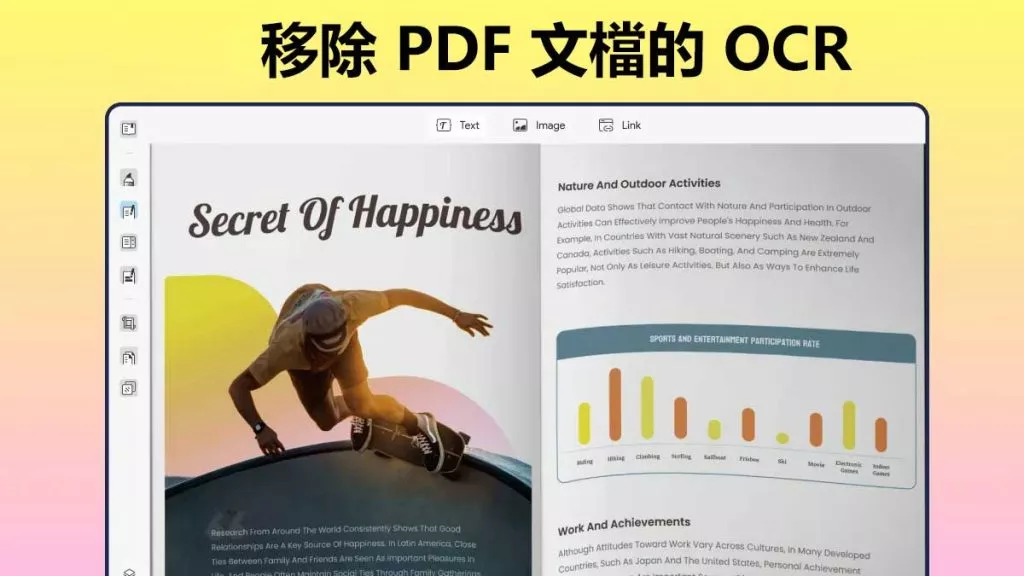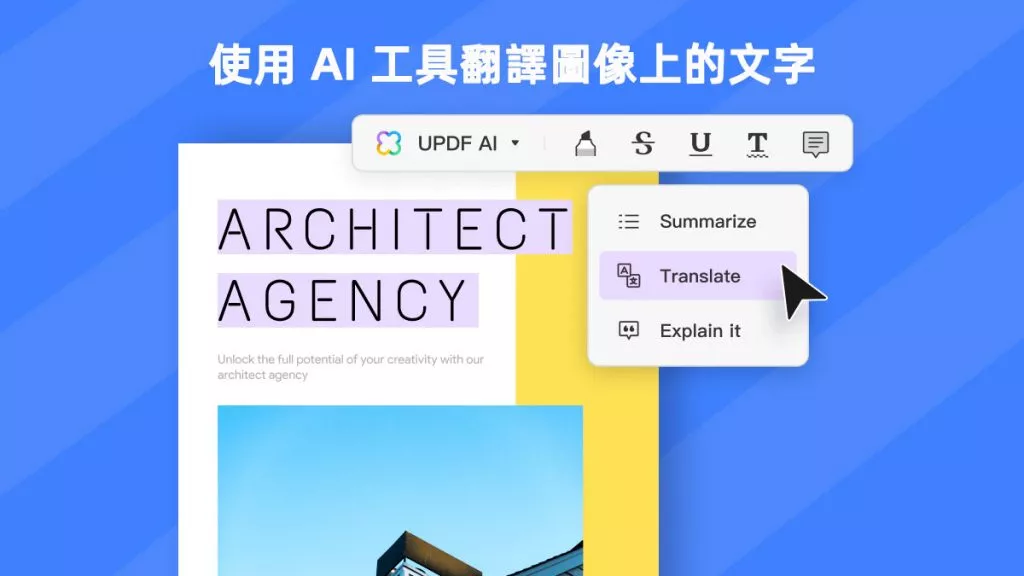收據的列印副本很容易遺失,或隨著時間推移變得模糊。而無論是 PDF 文檔還是收據本身,我們有時都需要將其保留更長時間,例如追蹤支出、稅務審計等。收據光學字元辨識正是一項能從收據中提取資料,並使其可編輯且可搜尋的技術。
市面上有不少收據光學字元辨識(OCR)軟體可執行光學字元辨識,但並非所有軟體都能保證掃描的準確性。您需要的是一款能處理各種收據的光學字元辨識軟體 —— 不論收據是否皺褶、文字排列是否整齊、是否有旋轉角度等,都能順利辨識。
本指南將詳細說明如何使用 AI 支援的頂尖 OCR 工具「UPDF」對收據執行 OCR。接著閱讀,就能了解 UPDF 如何實現高精準度的資料提取。
第 1 部分:能否透過 OCR 識別收據並提取文字?
可以,光學字元辨識(OCR)能從收據中提取所有文字。它可將實體收據或數位收據圖像,轉換為可編輯、可搜尋的數位資料,讓您輕鬆取出實用資訊,像是日期、購買物品、總金額等。
一款可靠的收據光學字元辨識(OCR)軟體,甚至能保留收據的版面配置,幫助維持資料原本的結構與排版。總結來說,您可輕鬆對收據執行 OCR,並自動化資料輸入、分析等作業。
第 2 部分:如何對收據執行光學字元辨識?
若要對收據執行光學字元辨識(OCR),可使用專門的收據 OCR 軟體 —— 這類軟體能掃描收據並提取所有資料,而 UPDF 正是這類工具中的佼佼者。
UPDF 是一款進階 AI PDF 編輯器兼光學字元辨識軟體,能從實體或數位收據中精準提取文字。它支援 38 種語言的收據掃描,並可透過提取所有收據內容,建立可編輯、可搜尋的 PDF 文檔,其先進技術能確保高達 99% 的辨識準確率。

除了內建的 OCR 功能,UPDF 還提供另一種文字提取方式:您可使用它的AI 助理,要求提取收據中的全部或特定文字。例如,若您只想取出物品清單,就能要求 AI 只提取物品名稱及其對應價格。
現在就試用 UPDF,幾秒鐘內就能完成收據的 OCR 處理!
Windows • macOS • iOS • Android 100% 安全性
為什麼選擇 UPDF 執行收據 OCR?
UPDF 是一款全方位工具,幾乎能處理所有類型收據的掃描作業。以下是 UPDF 的核心功能:
- AI 驅動的光學字元辨識(OCR):支援 38 種語言的 AI 收據 OCR,生成高準確度的可編輯、可搜尋 PDF。
- 保留版面配置:執行 OCR 時,同步保留收據的版面與圖形。
- 快速 OCR 速度:不論檔案大小,都能輕鬆、快速地執行 OCR。
- 多張收據一併 OCR:可將多張收據合併為單一 PDF,再同時執行 OCR。
- 透過 AI 聊天執行 OCR:內建 AI 功能,能從收據中提取全部或特定文字。
- 轉換為其他格式:可將收據轉換為 Word、Excel、PPT、文字檔、HTML 等可編輯格式。
- 多裝置相容:提供 Windows、macOS、iOS 專用應用程式,並支援網頁版(僅 AI 聊天功能)。
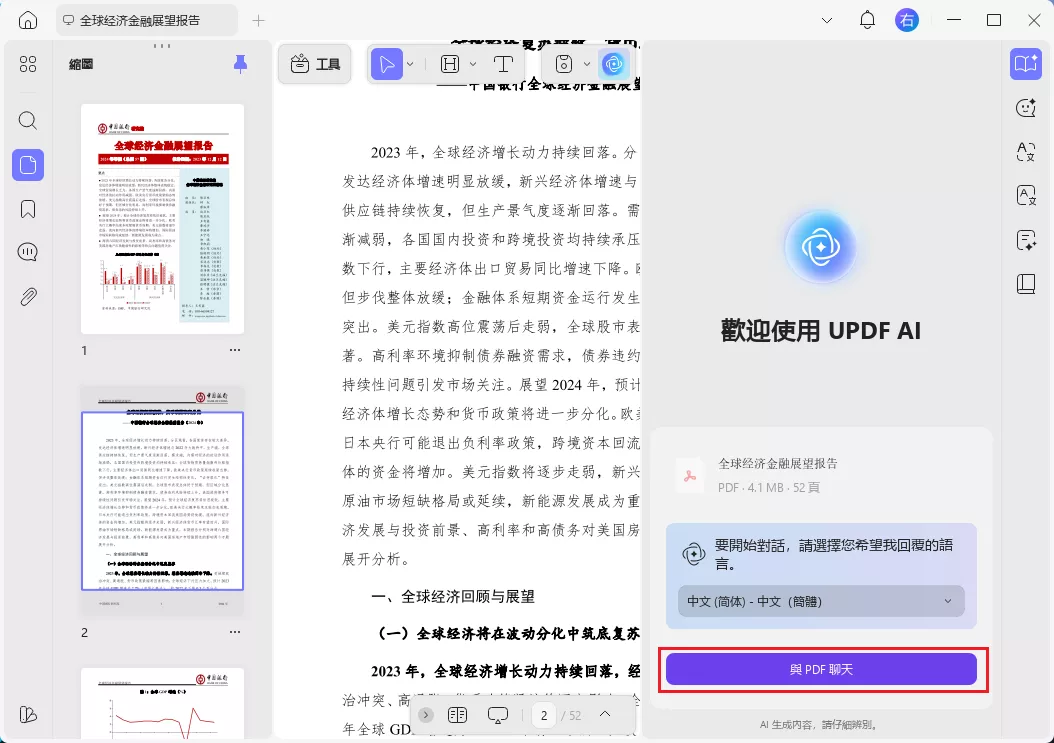
對 UPDF 做為收據 OCR 軟體的強大功能感到心動嗎?以下是使用 UPDF 執行收據 OCR 的兩種方法與詳細步驟:
方法 1:使用 UPDF 的 OCR 功能
【桌面版(Windows/Mac)操作步驟】
- 在電腦(Windows/Mac)上安裝並啟動 UPDF,點選「檔案」>「建立」>「從圖片建立 PDF」,再選擇單張或多張收據。
- 生成 PDF 後,從右側面板點選「OCR」選項,並自訂以下設定:
- 在「文件類型」下選擇「可搜尋 PDF」;
- 依需求調整版面設定(如「文字置於頁面圖像上方」「文字置於頁面圖像下方」等);
- 指定文件語言與圖像解析度。
- 設定完成後,點選「執行 OCR」。
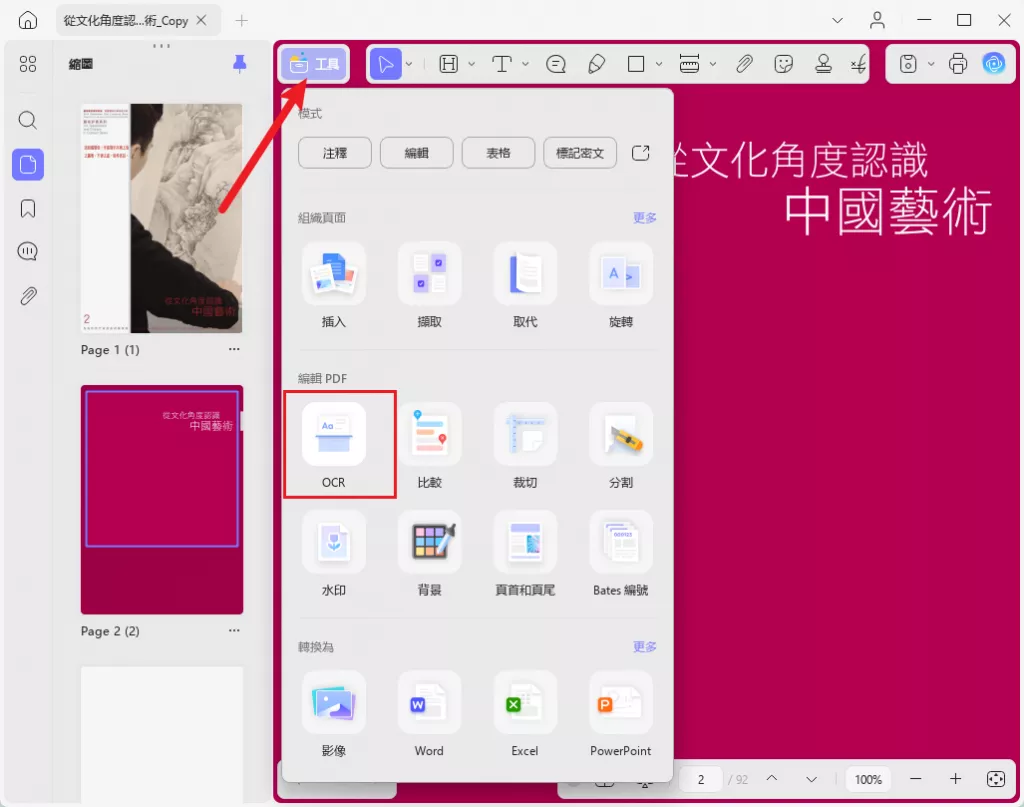
幾秒鐘內,UPDF 就會生成新的 PDF 文檔,當中包含可編輯、可搜尋的收據文字。
【iPhone 版操作步驟】
- 從 App Store 安裝並啟動 iOS 版 UPDF,選擇「掃描儀」,再點選「文件模式」。
Windows • macOS • iOS • Android 100% 安全性
- 用手機相機拍攝收據圖像 —— 當相機對準收據時,App 會自動拍攝並裁剪圖像。
- 進入下一畫面後,可手動旋轉、裁剪、調整圖像大小或進行其他編輯;完成後,點選右上角的「下載」圖示儲存文件。
- 返回掃描儀介面,點選檔案旁的「三個點」,再點選「轉換為 PDF」,即可生成 PDF 文檔。
- 打開新生成的 PDF,長按已開啟的檔案,點選「OCR」。
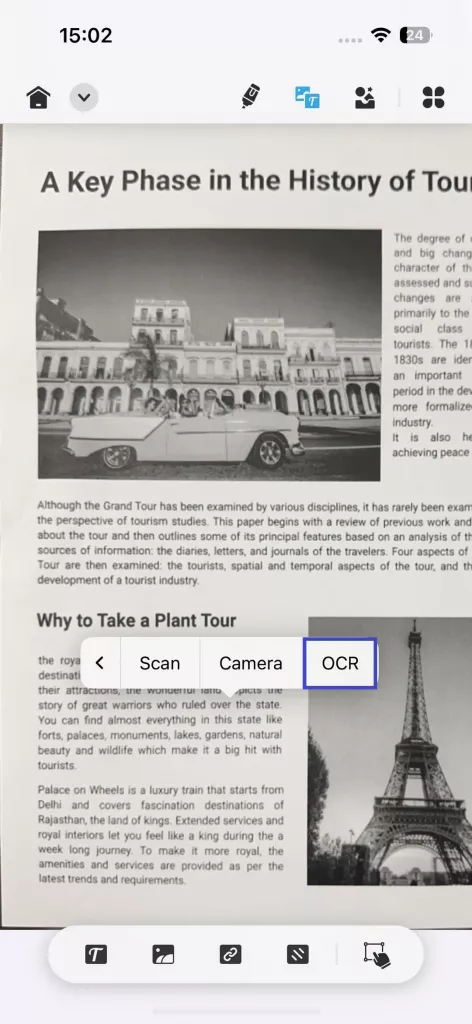
OCR 完成後,您就能輕鬆選取並複製收據中的任何文字。
方法 2:使用 UPDF 的 AI 聊天功能
- 啟動 UPDF,將收據拖曳至工具中,建立 PDF 文檔。
- 點選右下角的「UPDF AI」圖示,再切換至「聊天」標籤。
- 透過聊天框中的「圖像圖示」上傳收據圖像,並輸入提示要求 AI 提取文字(例如「從收據中提取全部文字」或「只提取購買物品清單及其價格」),AI 就會智慧提取所需資訊。
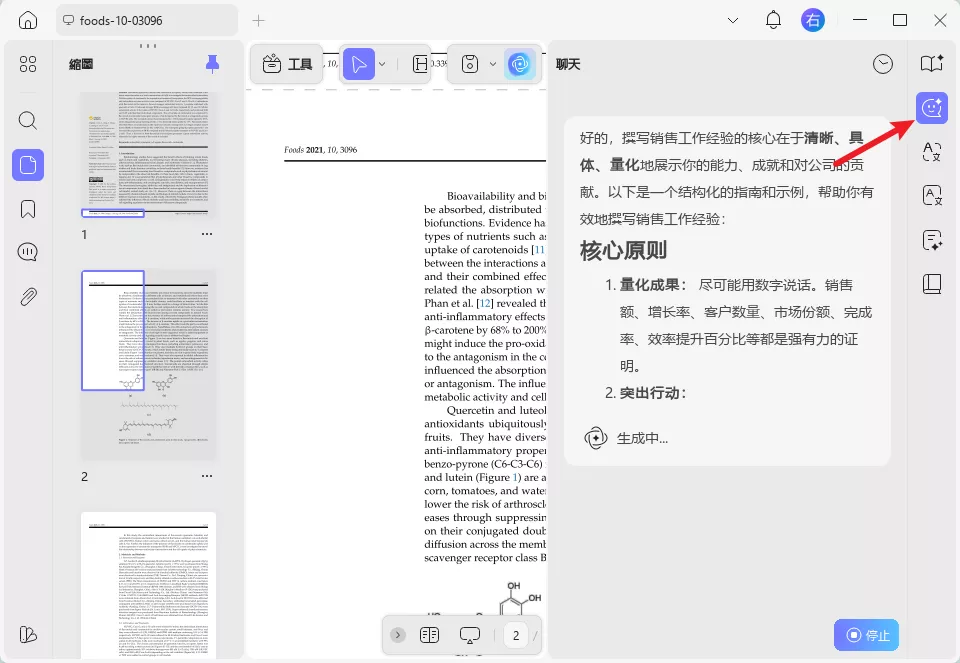
透過上述方式,UPDF 的收據 OCR 軟體提供多種簡單快速的方法,可對收據執行 OCR、取得可編輯檔案或提取文字。趕緊下載 UPDF,親自體驗它的 AI 功能吧!
Windows • macOS • iOS • Android 100% 安全性
第 3 部分:關於收據光學字元辨識的常見問題
Q1:能否掃描並編輯收據?
可以,使用可靠的收據掃描器就能輕鬆掃描並編輯收據。例如,UPDF 可讓您拍攝收據圖像,接著自動執行 AI 驅動的 OCR 掃描並提取所有文字,之後您就能輕鬆編輯收據文字。
Q2:將收據數位化的最簡單方法是什麼?
最簡單、快速的收據數位化方式,就是使用收據光學字元辨識(OCR)軟體。它能自動執行光學字元辨識,將收據圖像轉換為可編輯、可搜尋的數位檔案。
Q3:如何修改掃描收據中的日期?
若要修改掃描收據的日期,需先使用收據光學字元辨識(OCR)軟體,將掃描收據轉換為可編輯的數位檔案。例如,您可使用 UPDF 行動應用程式拍攝掃描收據的圖像,執行 OCR 使其可編輯,之後透過「編輯模式」修改日期即可。
結論
收據 OCR 是從收據中提取文字、自動化資料輸入、分析等作業的理想方式。透過上文可知,UPDF 的 OCR 功能與 AI 工具能提供便捷且可靠的解決方案,以高準確度和多種自訂選項從收據中提取文字。現在就採取行動吧!安裝 UPDF 的桌面版或行動版應用程式,只需簡單的操作,就能對收據執行 OCR 識別。
Windows • macOS • iOS • Android 100% 安全性
 UPDF
UPDF
 Windows
Windows Mac
Mac iPhone/iPad
iPhone/iPad Android
Android UPDF AI 在線
UPDF AI 在線 UPDF 數位簽名
UPDF 數位簽名 PDF 閱讀器
PDF 閱讀器 PDF 文件註釋
PDF 文件註釋 PDF 編輯器
PDF 編輯器 PDF 格式轉換
PDF 格式轉換 建立 PDF
建立 PDF 壓縮 PDF
壓縮 PDF PDF 頁面管理
PDF 頁面管理 合併 PDF
合併 PDF 拆分 PDF
拆分 PDF 裁剪 PDF
裁剪 PDF 刪除頁面
刪除頁面 旋轉頁面
旋轉頁面 PDF 簽名
PDF 簽名 PDF 表單
PDF 表單 PDF 文件對比
PDF 文件對比 PDF 加密
PDF 加密 列印 PDF
列印 PDF 批量處理
批量處理 OCR
OCR UPDF Cloud
UPDF Cloud 關於 UPDF AI
關於 UPDF AI UPDF AI解決方案
UPDF AI解決方案  AI使用者指南
AI使用者指南 UPDF AI常見問題解答
UPDF AI常見問題解答 總結 PDF
總結 PDF 翻譯 PDF
翻譯 PDF 解釋 PDF
解釋 PDF 與 PDF 對話
與 PDF 對話 與圖像對話
與圖像對話 PDF 轉心智圖
PDF 轉心智圖 與 AI 聊天
與 AI 聊天 PDF 轉成 Word
PDF 轉成 Word PDF 轉成 Excel
PDF 轉成 Excel PDF 轉成 PPT
PDF 轉成 PPT 使用者指南
使用者指南 技術規格
技術規格 產品更新日誌
產品更新日誌 常見問題
常見問題 使用技巧
使用技巧 部落格
部落格 UPDF 評論
UPDF 評論 下載中心
下載中心 聯絡我們
聯絡我們